將個別文件轉換為 PDF 文件
DT03004
您可以在 Desktop Browser 中將所有儲存於程式庫中的非 PDF 文件轉換成 PDF 文件。
|
注意
|
|
使用進階設定,您可以設定 PDF 文件的壓縮和密碼。您也可以將文件轉換為 PDF 文件。若要使用進階設定將文件轉換為 PDF 文件,請參閱以下文章。
|
1.
在「檔案清單檢視窗格」中,選取要轉換成 PDF 的文件。
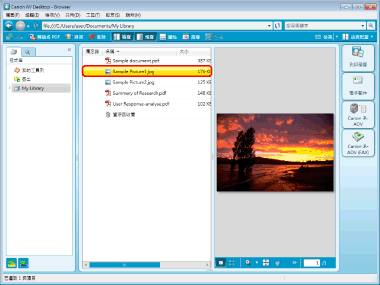
2.
按一下工具列上的 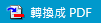 (轉換成 PDF 文件)。
(轉換成 PDF 文件)。
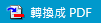 (轉換成 PDF 文件)。
(轉換成 PDF 文件)。或者,遵循下述其中一個步驟。
選取「檔案」功能表 >「轉換成 PDF 文件」。
在 檔案清單檢視窗格 中按一下滑鼠右鍵,然後選取「轉換成 PDF 文件」。
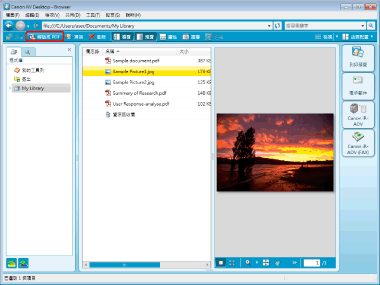
文件即會轉換成 PDF 文件並儲存在原始資料夾中。
如果轉換過程超過 60 秒,則會顯示確認訊息。選取「否」會取消轉換成 PDF 文件。
|
注意
|
|
已轉換為 PDF 文件的文件名稱為原始文件名稱的副檔名變更為「.pdf」。如果目的地中已有其他相同名稱文件,或是檔案原本就是 PDF,則會在文件名稱結尾處加上「(2)」。
當您在已啟用「建立版本」的「Document Server 程式庫」中轉換文件時,將會顯示「輸入版本註解」對話方塊。不過在下列情況中,您無須執行任何作業,因為簽入作業會在不顯示「輸入版本註解」對話方塊的狀態下執行。
在「設定」>「系統設定」>「Browser」>「共用文件管理」中沒有選取「簽入文件時輸入版本註解」核取方塊時
選取「輸入版本註解」對話方塊中的「簽入文件時不再顯示本對話方塊」核取方塊時
若匯入寬度或高度超過 482.6 mm (19 英寸) 的影像,則轉換成 PDF 文件時影像會減小以符合在「縮小的影像紙張大小」中設定的大小。
若解析度的資訊不包含在影像中,則減小時影像會轉換成 96 dpi。
「設定」 > 「系統設定」 > 「一般設定」 > 「匯入」 > 「縮小的影像紙張大小」
|